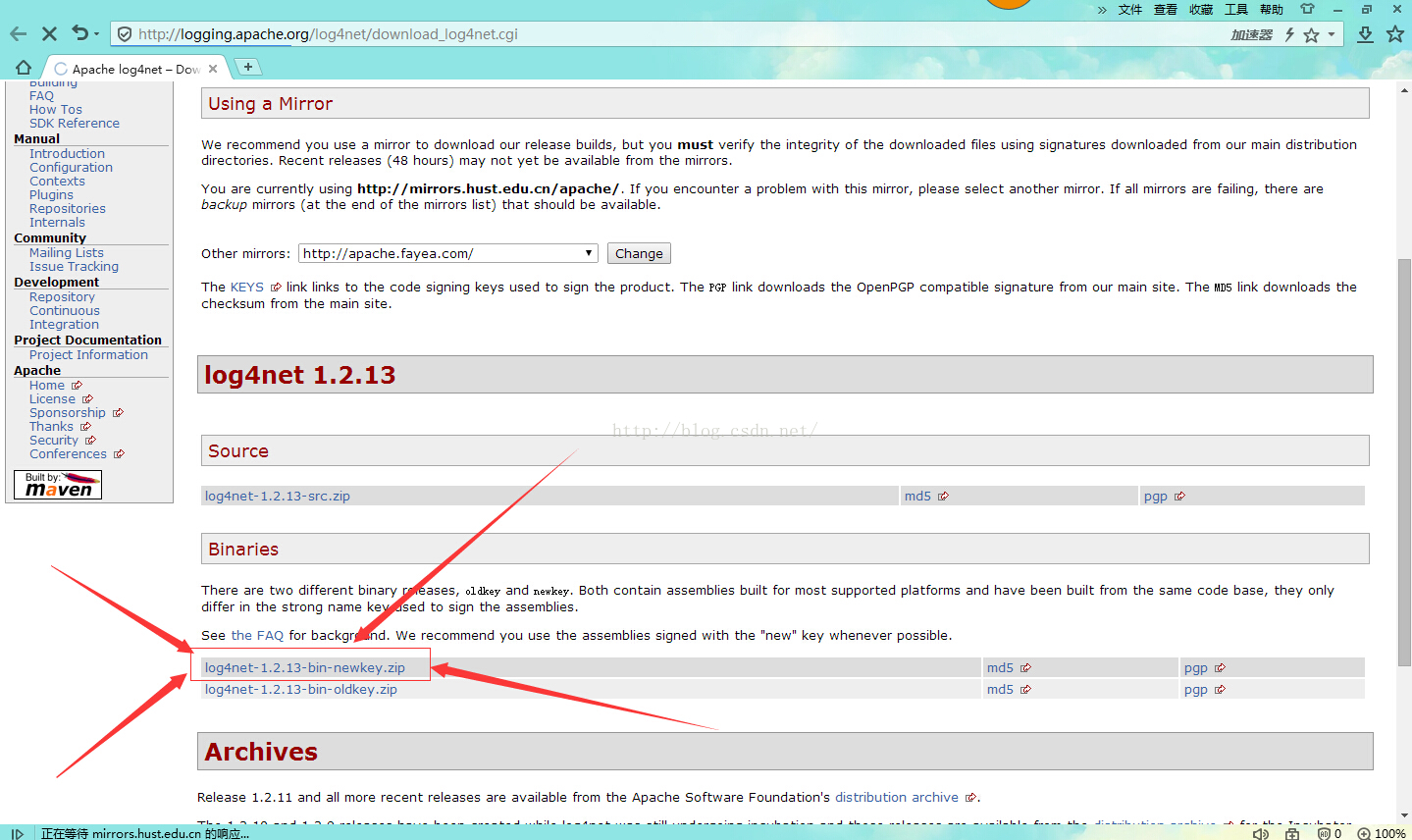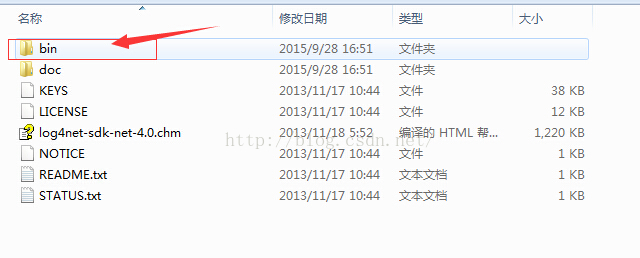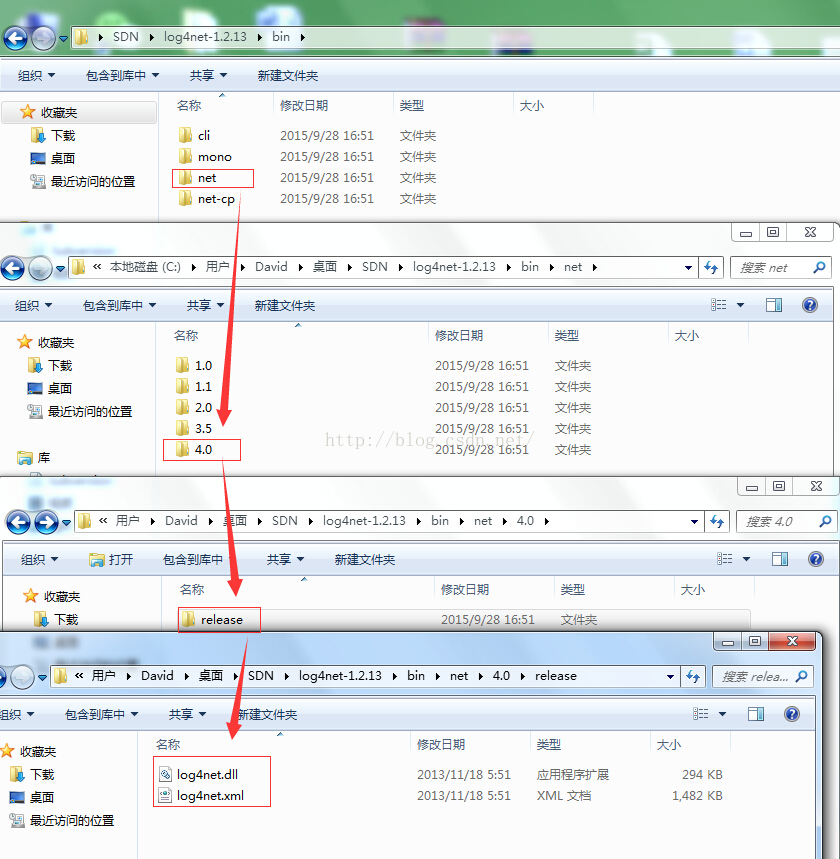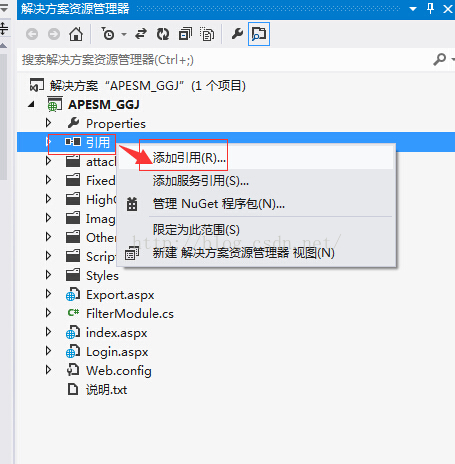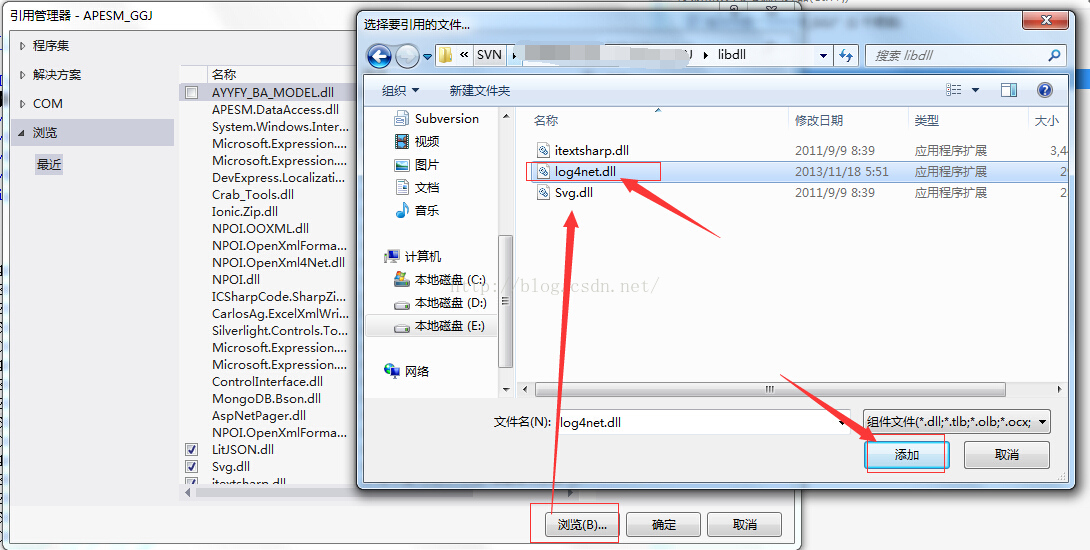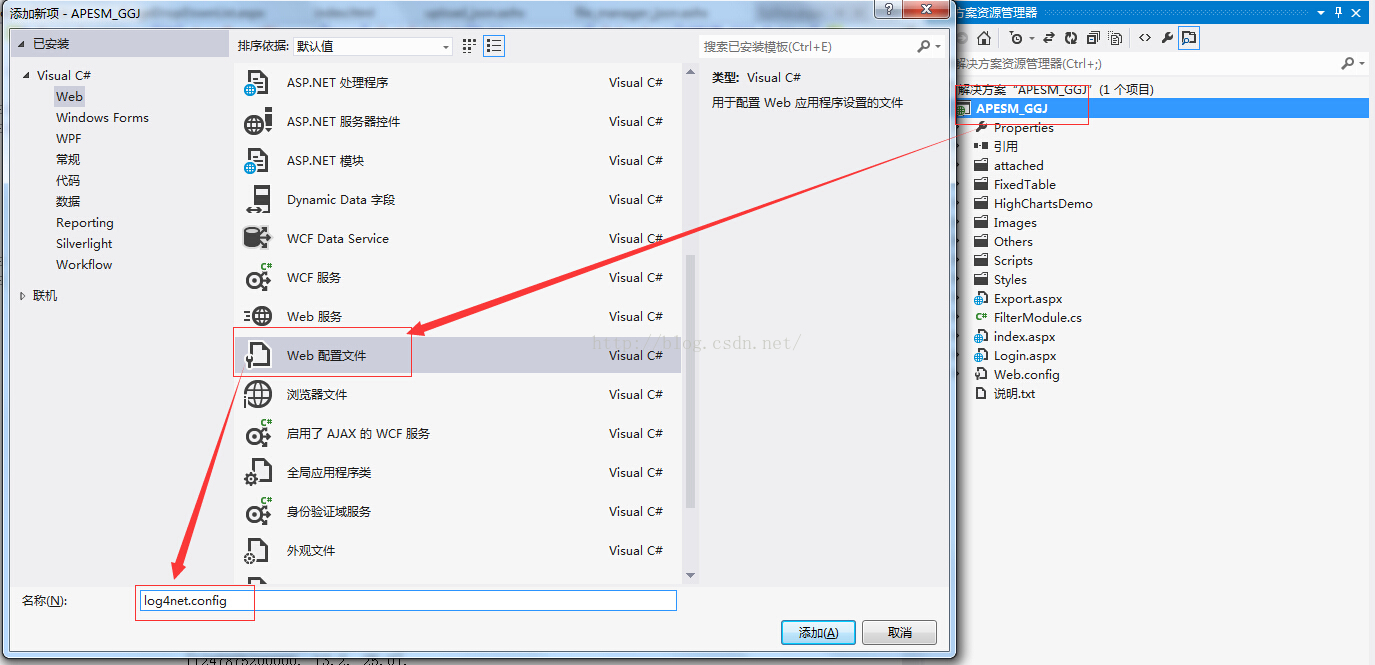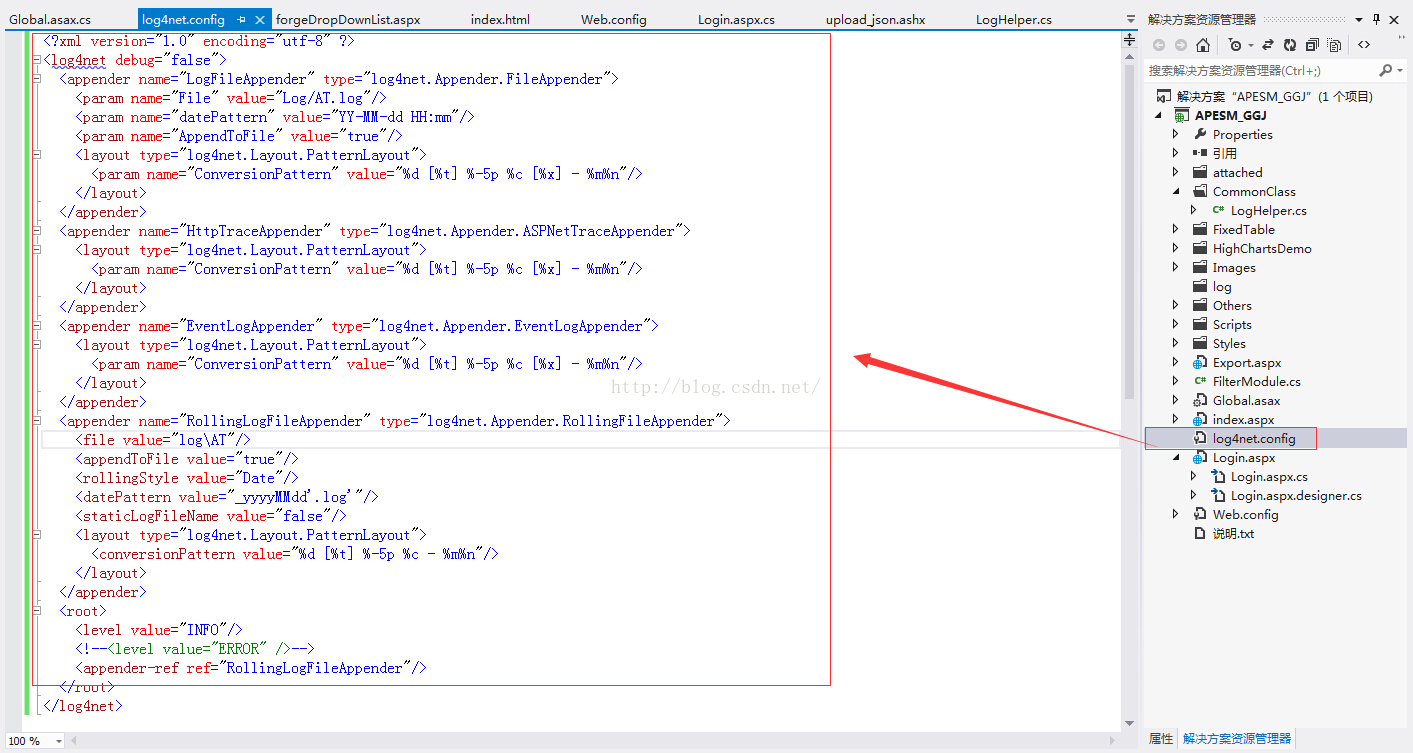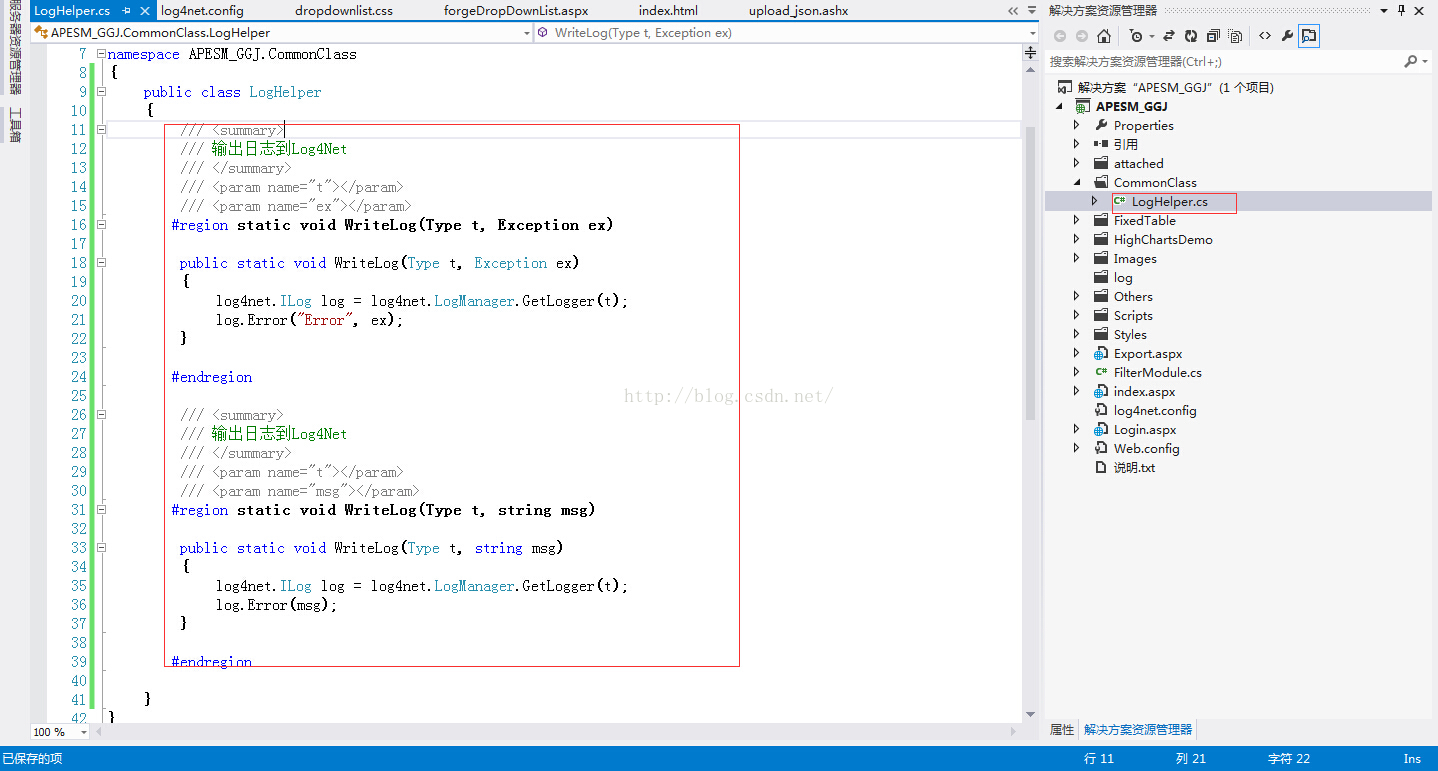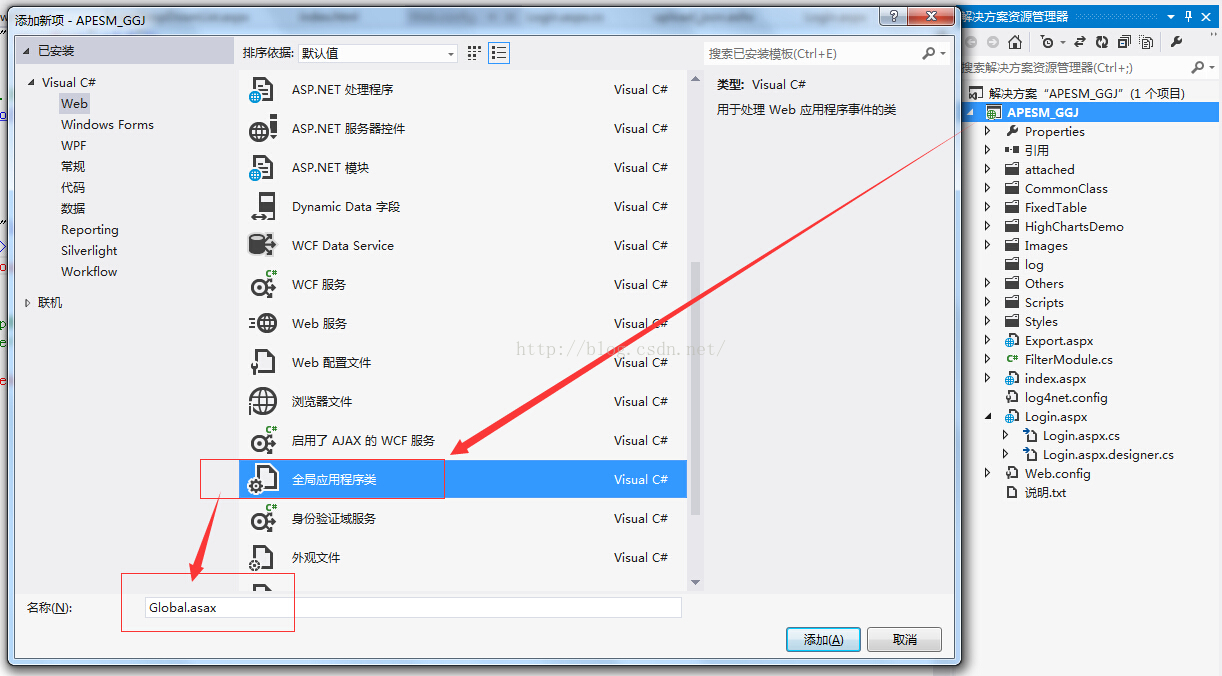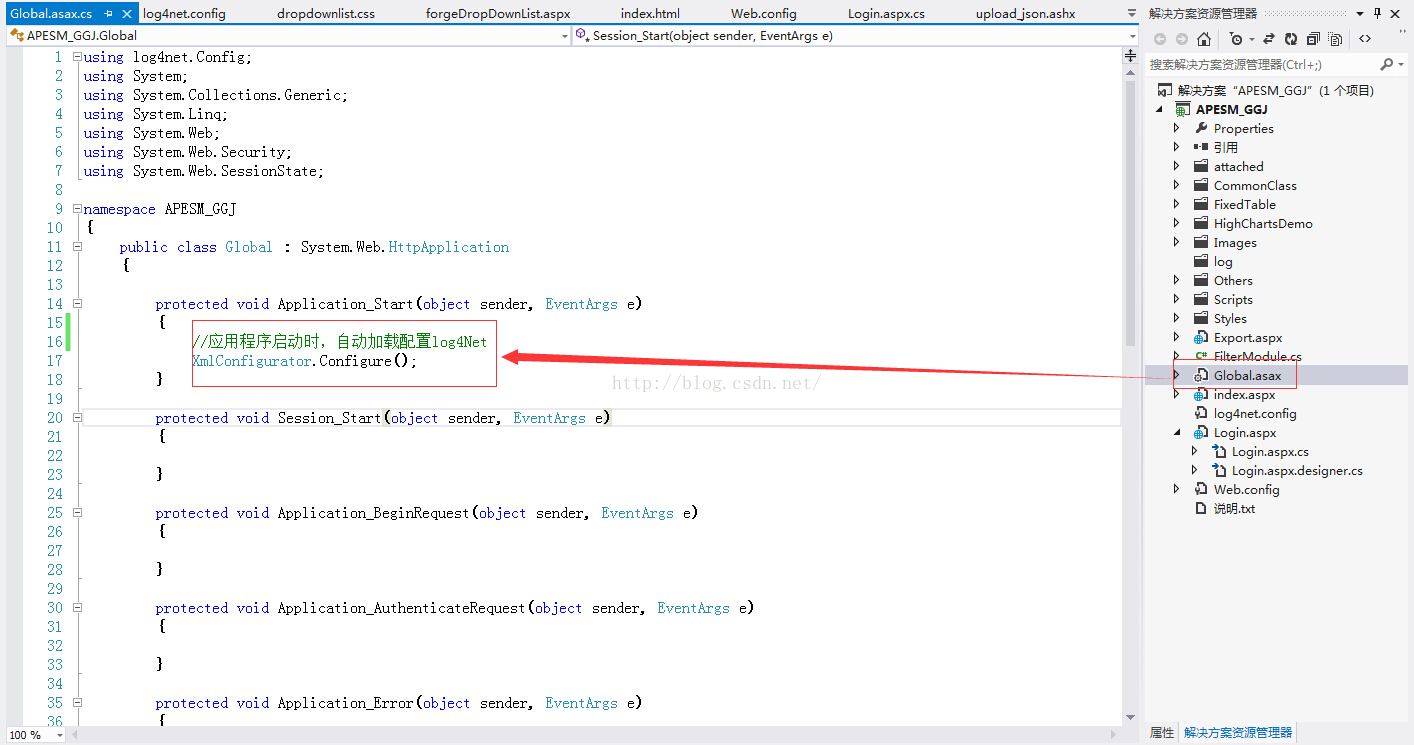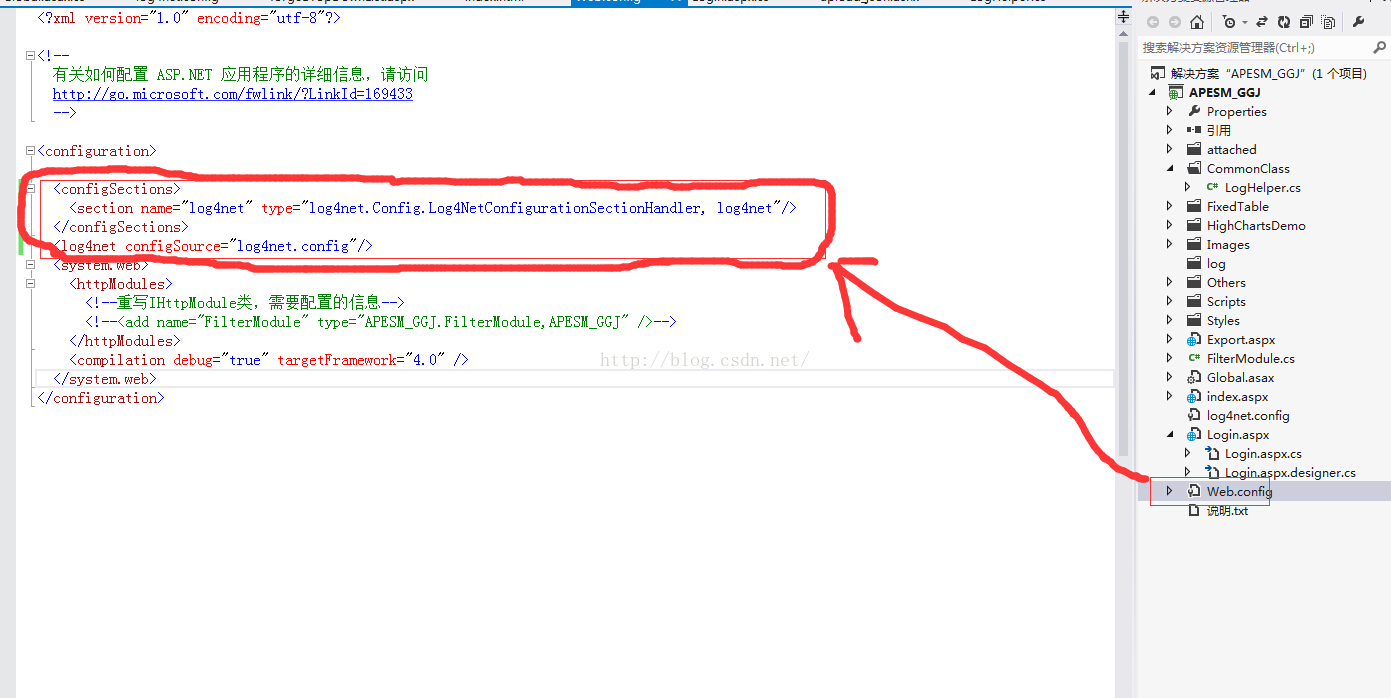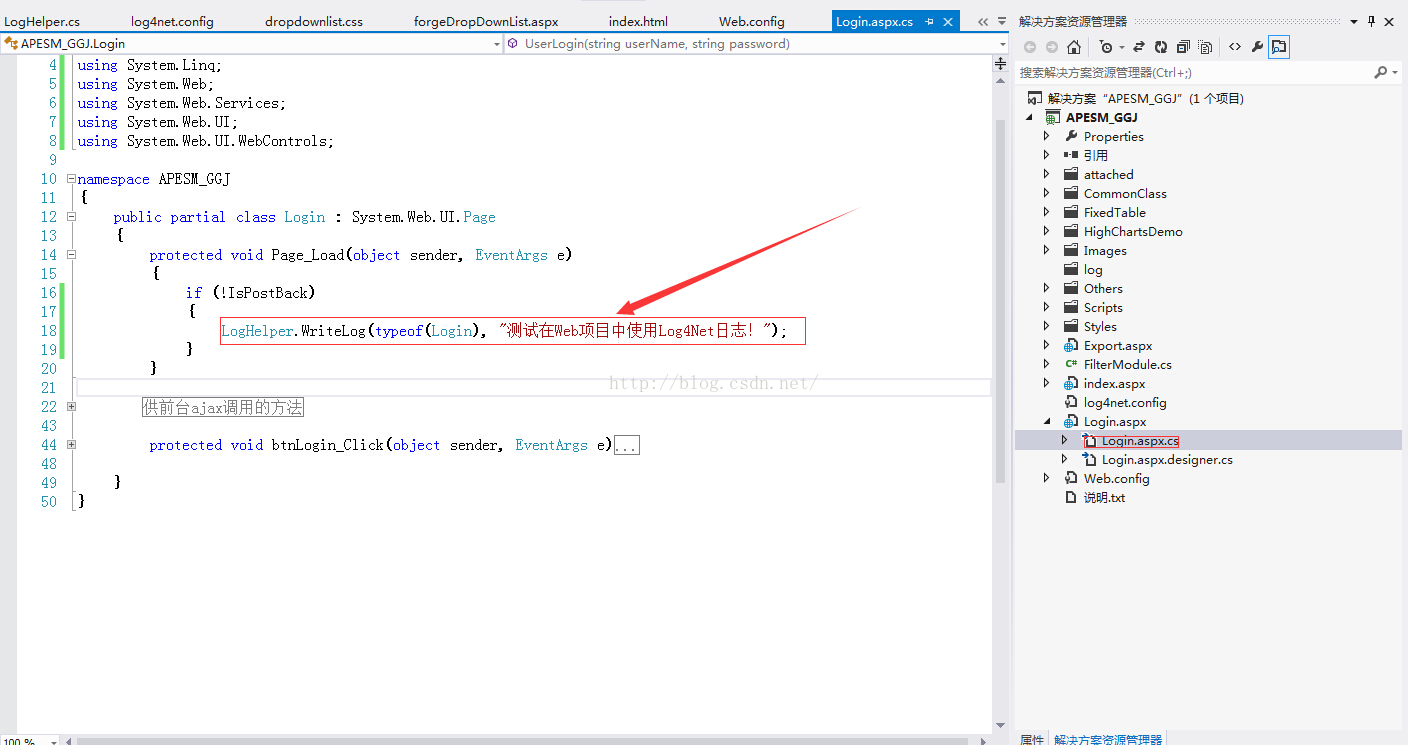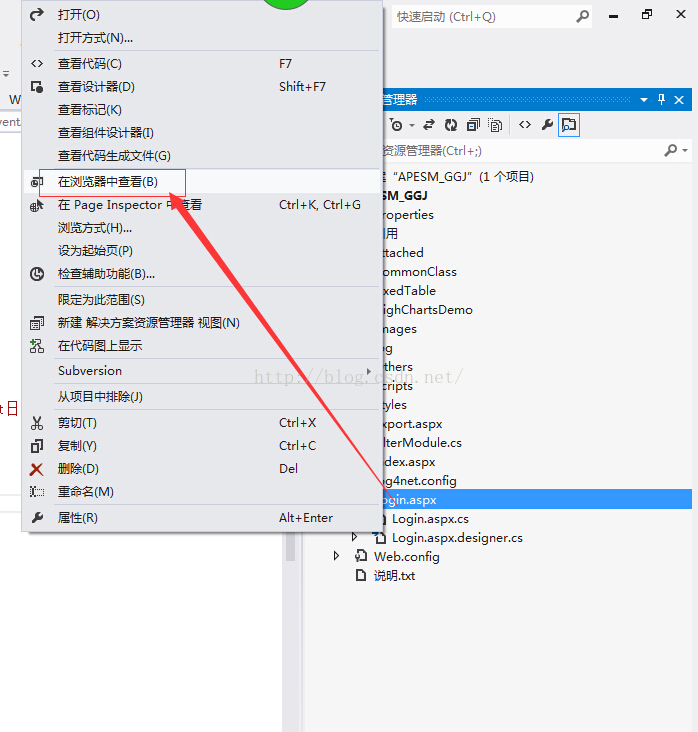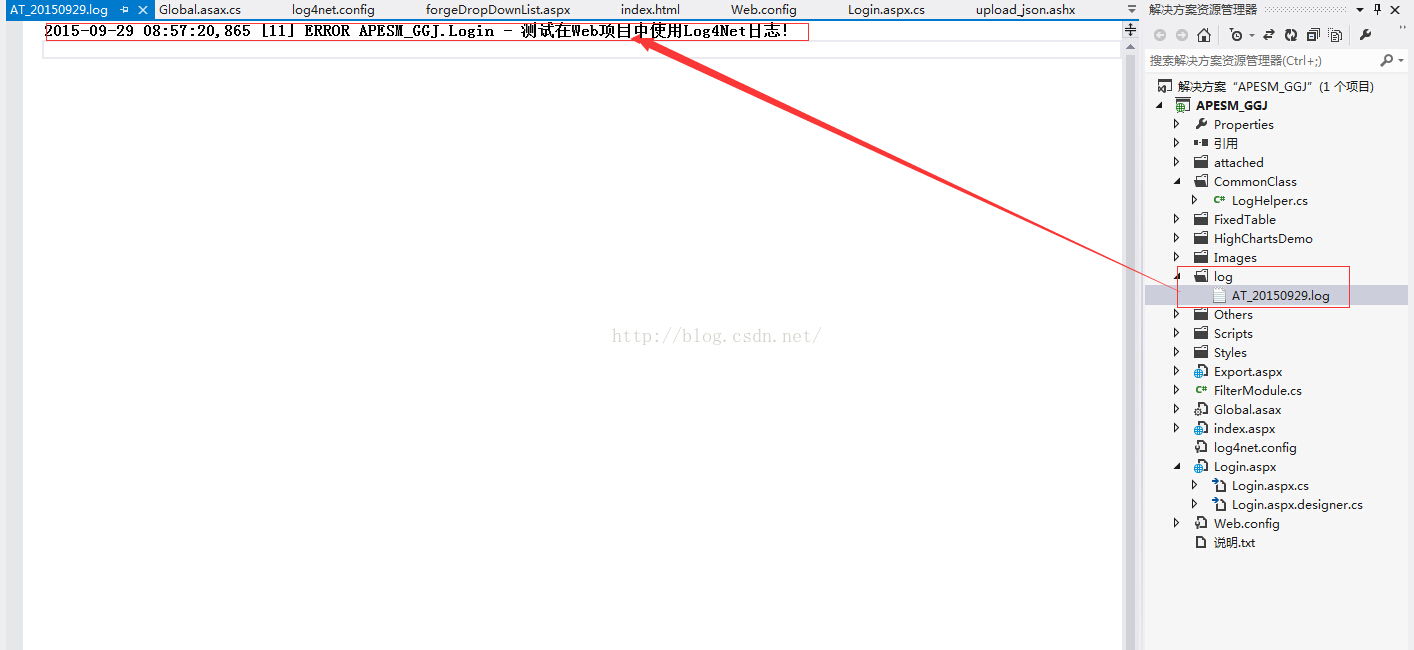asp.net Web项目中使用Log4Net进行错误日志记录
使用log4net可以很方便地为应用添加日志功能。应用Log4net,开发者可以很精确地控制日志信息的输出,减少了多余信息,提高了日志记录性能。同时,通过外部配置文件,用户可以不用重新编译程序就能改变应用的日志行为,使得用户可以根据情况灵活地选择要记录的信息。
那么我们如何在Web项目中使用Log4Net呢?
一、基本配置
1、下载Log4Net,地址如下:http://logging.apache.org/log4net/download_log4net.cgi,如下图所示:
2、下载到本地后,进行解压,,并找到对应版本的.NET Framework版本,如下图所示:
3、在项目中添加Log4Net.DLL的引用,如下图所示:
4、在Web项目根目录下创建log4net.config配置文件,如下图所示:
配置文件log4new.config XML代码如下:
- <?xml version="1.0" encoding="utf-8" ?>
- <log4net debug="false">
- <appender name="LogFileAppender" type="log4net.Appender.FileAppender">
- <param name="File" value="Log/AT.log"/>
- <param name="datePattern" value="YY-MM-dd HH:mm"/>
- <param name="AppendToFile" value="true"/>
- <layout type="log4net.Layout.PatternLayout">
- <param name="ConversionPattern" value="%d [%t] %-5p %c [%x] - %m%n"/>
- </layout>
- </appender>
- <appender name="HttpTraceAppender" type="log4net.Appender.ASPNetTraceAppender">
- <layout type="log4net.Layout.PatternLayout">
- <param name="ConversionPattern" value="%d [%t] %-5p %c [%x] - %m%n"/>
- </layout>
- </appender>
- <appender name="EventLogAppender" type="log4net.Appender.EventLogAppender">
- <layout type="log4net.Layout.PatternLayout">
- <param name="ConversionPattern" value="%d [%t] %-5p %c [%x] - %m%n"/>
- </layout>
- </appender>
- <appender name="RollingLogFileAppender" type="log4net.Appender.RollingFileAppender">
- <file value="log\AT"/>
- <appendToFile value="true"/>
- <rollingStyle value="Date"/>
- <datePattern value="_yyyyMMdd'.log'"/>
- <staticLogFileName value="false"/>
- <layout type="log4net.Layout.PatternLayout">
- <conversionPattern value="%d [%t] %-5p %c - %m%n"/>
- </layout>
- </appender>
- <root>
- <level value="INFO"/>
- <!--<level value="ERROR" />-->
- <appender-ref ref="RollingLogFileAppender"/>
- </root>
- </log4net>
5、项目中添加一个LogHelper.cs操作类,这样可以之后的其他页面进行调用,如下图所示:
LogHelper.cs类代码如下:
- using System;
- using System.Collections.Generic;
- using System.Linq;
- using System.Web;
- [assembly: log4net.Config.XmlConfigurator(Watch = true)]
- namespace APESM_GGJ.CommonClass
- {
- public class LogHelper
- {
- /// <summary>
- /// 输出日志到Log4Net
- /// </summary>
- /// <param name="t"></param>
- /// <param name="ex"></param>
- #region static void WriteLog(Type t, Exception ex)
- public static void WriteLog(Type t, Exception ex)
- {
- log4net.ILog log = log4net.LogManager.GetLogger(t);
- log.Error("Error", ex);
- }
- #endregion
- /// <summary>
- /// 输出日志到Log4Net
- /// </summary>
- /// <param name="t"></param>
- /// <param name="msg"></param>
- #region static void WriteLog(Type t, string msg)
- public static void WriteLog(Type t, string msg)
- {
- log4net.ILog log = log4net.LogManager.GetLogger(t);
- log.Error(msg);
- }
- #endregion
- }
- }
6、在项目中添加一个全局应用程序类Global.asax,如下图所示:
方法中添加如下代码:
- protected void Application_Start(object sender, EventArgs e)
- {
- //应用程序启动时,自动加载配置log4Net
- XmlConfigurator.Configure();
- }
7、打开Web.config文件,添加如下配置信息,如下图所示:
配置文件代码如下:
- <?xml version="1.0" encoding="utf-8"?>
- <!--
- 有关如何配置 ASP.NET 应用程序的详细信息,请访问
- http://go.microsoft.com/fwlink/?LinkId=169433
- -->
- <configuration>
- <configSections>
- <section name="log4net" type="log4net.Config.Log4NetConfigurationSectionHandler, log4net"/>
- </configSections>
- <log4net configSource="log4net.config"/>
- <system.web>
- <httpModules>
- <!--重写IHttpModule类,需要配置的信息-->
- <!--<add name="FilterModule" type="APESM_GGJ.FilterModule,APESM_GGJ" />-->
- </httpModules>
- <compilation debug="true" targetFramework="4.0" />
- </system.web>
- </configuration>
8、在页面中调用,进行日志写入,如下图所示:
页面调用代码:
- protected void Page_Load(object sender, EventArgs e)
- {
- if (!IsPostBack)
- {
- LogHelper.WriteLog(typeof(Login), "测试在Web项目中使用Log4Net日志!");
- }
- }
9、查看项目根目录下的Log文件夹,可以看见我们写入的日志log文件,如下图所示:
至此在Web项目中使用Log4Net进行日志记录的功能就已经实现了。
---------------------------------------------------------------------------------------------------------------------
二、扩展
上面实现的是将日志写入到文件中,那么如果想写入到数据库中,该如何操作,这里以SQL Server为例,创建一个日志表,然后修改log4net.config文件,如下代码:
- <?xml version="1.0" encoding="utf-8" ?>
- <log4net debug="false">
- <appender name="ADONetAppender" type="log4net.Appender.ADONetAppender">
- <bufferSize value="10" />
- <connectionType value="System.Data.SqlClient.SqlConnection, System.Data, Version=1.0.5000.0, Culture=neutral, PublicKeyToken=b77a5c561934e089" />
- <connectionString value="DATABASE=CSDN;SERVER=.;UID=sa;PWD=111111;Connect Timeout=15;" />
- <commandText value="INSERT INTO ErrorLog ([dtDate],[sThread],[sLevel],[sLogger],[sMessage],[sException]) VALUES (@log_date, @thread, @log_level, @logger, @message, @exception)" />
- <parameter>
- <parameterName value="@log_date" />
- <dbType value="DateTime" />
- <layout type="log4net.Layout.RawTimeStampLayout" />
- </parameter>
- <parameter>
- <parameterName value="@thread" />
- <dbType value="String" />
- <size value="100" />
- <layout type="log4net.Layout.PatternLayout">
- <conversionPattern value="%t" />
- </layout>
- </parameter>
- <parameter>
- <parameterName value="@log_level" />
- <dbType value="String" />
- <size value="200" />
- <layout type="log4net.Layout.PatternLayout">
- <conversionPattern value="%p" />
- </layout>
- </parameter>
- <parameter>
- <parameterName value="@logger" />
- <dbType value="String" />
- <size value="500" />
- <layout type="log4net.Layout.PatternLayout">
- <conversionPattern value="%logger" />
- </layout>
- </parameter>
- <parameter>
- <parameterName value="@message" />
- <dbType value="String" />
- <size value="3000" />
- <layout type="log4net.Layout.PatternLayout">
- <conversionPattern value="%m" />
- </layout>
- </parameter>
- <parameter>
- <parameterName value="@exception" />
- <dbType value="String" />
- <size value="4000" />
- <layout type="log4net.Layout.ExceptionLayout" />
- </parameter>
- </appender>
- <!-- setup the root category, add the appenders and set the default level -->
- <root>
- <level value="WARN"/>
- <level value="INFO"/>
- <level value="DEBUG"/>
- <level value="FINE"/>
- <appender-ref ref="ADONetAppender" />
- </root>
- <!-- specify the level for some specific categories -->
- <logger name="iNotes">
- <level value="WARN"/>
- <level value="INFO"/>
- <level value="DEBUG"/>
- <level value="FINE"/>
- <appender-ref ref="ADONetAppender"/>
- </logger>
- <logger name="StellaLogger">
- <level value="ALL"/>
- <appender-ref ref="AdoNetAppender" />
- </logger>
- </log4net>
注意<bufferSize value="10" /> ,需要注意的一个参数 bufferSize=10 表示是记录10 条到缓冲区,满10条后再写入SQL server;
测试时将其修改为1
生产环境建议100
上面配置节中数据库名,用户名和密码,根据实际情况进行修改。
数据库表ErrorLog创建语句为:
- CREATE TABLE ErrorLog(
- nId bigint IDENTITY(1,1) NOT NULL,
- dtDate datetime NOT NULL,
- sThread nvarchar(100) NOT NULL,
- sLevel nvarchar(200) NOT NULL,
- sLogger nvarchar(500) NOT NULL,
- sMessage nvarchar(3000) NOT NULL,
- sException nvarchar(4000) NULL
- );
如下图所示:
三、整合
想同时保存到日志文件和数据库,log4net.config的文件配置如下XML代码所示:
- <?xml version="1.0" encoding="utf-8" ?>
- <log4net debug="false">
- <!-- 将日志信息写入SQL Server数据库 2015-09-29-->
- <appender name="ADONetAppender" type="log4net.Appender.ADONetAppender">
- <bufferSize value="1" />
- <connectionType value="System.Data.SqlClient.SqlConnection, System.Data, Version=1.0.5000.0, Culture=neutral, PublicKeyToken=b77a5c561934e089" />
- <connectionString value="DATABASE=CSDN;SERVER=.;UID=sa;PWD=111111;Connect Timeout=15;" />
- <commandText value="INSERT INTO ErrorLog ([dtDate],[sThread],[sLevel],[sLogger],[sMessage],[sException]) VALUES (@log_date, @thread, @log_level, @logger, @message, @exception)" />
- <parameter>
- <parameterName value="@log_date" />
- <dbType value="DateTime" />
- <layout type="log4net.Layout.RawTimeStampLayout" />
- </parameter>
- <parameter>
- <parameterName value="@thread" />
- <dbType value="String" />
- <size value="100" />
- <layout type="log4net.Layout.PatternLayout">
- <conversionPattern value="%t" />
- </layout>
- </parameter>
- <parameter>
- <parameterName value="@log_level" />
- <dbType value="String" />
- <size value="200" />
- <layout type="log4net.Layout.PatternLayout">
- <conversionPattern value="%p" />
- </layout>
- </parameter>
- <parameter>
- <parameterName value="@logger" />
- <dbType value="String" />
- <size value="500" />
- <layout type="log4net.Layout.PatternLayout">
- <conversionPattern value="%logger" />
- </layout>
- </parameter>
- <parameter>
- <parameterName value="@message" />
- <dbType value="String" />
- <size value="3000" />
- <layout type="log4net.Layout.PatternLayout">
- <conversionPattern value="%m" />
- </layout>
- </parameter>
- <parameter>
- <parameterName value="@exception" />
- <dbType value="String" />
- <size value="4000" />
- <layout type="log4net.Layout.ExceptionLayout" />
- </parameter>
- </appender>
- <!-- 将日志信息写入到项目日志文件 2015-09-29 -->
- <appender name="LogFileAppender" type="log4net.Appender.FileAppender">
- <param name="File" value="Log/AT.log"/>
- <param name="datePattern" value="YY-MM-dd HH:mm"/>
- <param name="AppendToFile" value="true"/>
- <layout type="log4net.Layout.PatternLayout">
- <param name="ConversionPattern" value="%d [%t] %-5p %c [%x] - %m%n"/>
- </layout>
- </appender>
- <appender name="HttpTraceAppender" type="log4net.Appender.ASPNetTraceAppender">
- <layout type="log4net.Layout.PatternLayout">
- <param name="ConversionPattern" value="%d [%t] %-5p %c [%x] - %m%n"/>
- </layout>
- </appender>
- <appender name="EventLogAppender" type="log4net.Appender.EventLogAppender">
- <layout type="log4net.Layout.PatternLayout">
- <param name="ConversionPattern" value="%d [%t] %-5p %c [%x] - %m%n"/>
- </layout>
- </appender>
- <appender name="RollingLogFileAppender" type="log4net.Appender.RollingFileAppender">
- <file value="log\AT"/>
- <appendToFile value="true"/>
- <rollingStyle value="Date"/>
- <datePattern value="_yyyyMMdd'.log'"/>
- <staticLogFileName value="false"/>
- <layout type="log4net.Layout.PatternLayout">
- <conversionPattern value="%d [%t] %-5p %c - %m%n"/>
- </layout>
- </appender>
- <!--设置根目录,添加appenders并设置默认日志等级 -->
- <root>
- <level value="WARN"/>
- <level value="INFO"/>
- <level value="DEBUG"/>
- <level value="FINE"/>
- <appender-ref ref="ADONetAppender" />
- <appender-ref ref="RollingLogFileAppender"/>
- </root>
- <!-- 为特定的目录指定等级 -->
- <logger name="iNotes">
- <level value="WARN"/>
- <level value="INFO"/>
- <level value="DEBUG"/>
- <level value="FINE"/>
- <appender-ref ref="ADONetAppender"/>
- <appender-ref ref="RollingLogFileAppender"/>
- </logger>
- <logger name="StellaLogger">
- <level value="ALL"/>
- <appender-ref ref="AdoNetAppender" />
- <appender-ref ref="RollingLogFileAppender"/>
- </logger>
- </log4net>
asp.net Web项目中使用Log4Net进行错误日志记录的更多相关文章
- Web项目中使用Log4net 案例
简介: 几乎所有的大型应用都会有自己的用于跟踪调试的API.因为一旦程序被部署以后,就不太可能再利用专门的调试工具了.然而一个管理员可能需要有一套强大的日志系统来诊断和修复配置上的问题. 经验表明,日 ...
- web项目中的 log4net的配置
最近用log4net,网上查了很多资料,照着网上的配置大多都不管用,可能我还是有什么地方配置的不对.看出来的朋友平指出.下面是我自己亲测的,可以用! 1.web项目中的web.config 配置log ...
- Web项目中创建简单的错误处理页面
当应用程序出现错误的时候,如果没有做错误页面处理的话,会直接输出一些敏感的信息出来,有时候甚至会直接将项目所在的物理路径给显示出来,严重缺乏安全性,并且错误种类繁多,页面风格不一,导致用户体验不好,本 ...
- 在ASP.NET MVC3项目中,自定义404错误页面
在Web开发中,用户体验是至关重要的,一个友好的网站自然少不了自定义404错误页面. 让笔者为大家介绍404错误页面在ASP.NET MVC3项目中的配置: 第一步,在项目的Web.config文件中 ...
- ASP.NET MVC Web项目中使用Log4Net记录日志,并按照日志类型分文件存储
1.创建MvcLog4Net项目 2.创建 空的MVC项目 3.项目创建完成的效果 4.选择项目,点击鼠标右键,在弹出菜单中选择“管理解决方案的 NuGet 程序包” 5. 在NuGet浏览界面: 点 ...
- ASP.NET MVC4 Web项目中使用Log4Net记录日志到文件和数据库。
下载与.netframework版本向对应的log4net.dll ,然后添加引用.下载地址:http://logging.apache.org/log4net/download_log4net.cg ...
- 【手把手教你Elmah】如何在MVC.NET项目中在线查看【错误日志】
一. 在NuGet下载Elmah.MVC dll文件! 或者点击下载dll文件,并且引用客户端. 二.配置WebConfig <sectionGroup name="elmah& ...
- 使用Log4Net进行错误日志记录
http://blog.csdn.net/zdw_wym/article/details/48802821
- MVC 中使用log4net 打印重复日志解决方法
最近在项目中引用log4net 来打印日志,会发现在同一时间点 打印重复记录: 详见图
随机推荐
- 项目实战4—HAProxy实现高级负载均衡实战和ACL控制
haproxy实现高级负载均衡实战 环境:随着公司业务的发展,公司负载均衡服务已经实现四层负载均衡,但业务的复杂程度提升,公司要求把mobile手机站点作为单独的服务提供,不在和pc站点一起提供服务 ...
- 【前端框架系列】浅谈当前基于bootstrap框架的几种主流前端框架
一 概述 当新开发一个项目或产品时,技术选型是一个不可缺少的环节,在软件架构中有着举足轻重的作用,可以这么说,技术选型的好坏直接影响项目或产品的成败优劣,因此,在进行软件架构时,一定要想好技术选型. ...
- shell高效处理文本(1):xargs并行处理
xargs具有并行处理的能力,在处理大文件时,如果应用得当,将大幅提升效率. xargs详细内容(全网最详细):https://www.cnblogs.com/f-ck-need-u/p/592592 ...
- WPF Grid布局
本节讲述布局,顺带加点样式给大家看看~单纯学布局,肯定是枯燥的~哈哈 那如上界面,该如何设计呢? 1.一些布局元素经常用到.Grid StackPanel Canvas WrapPanel等.如上这种 ...
- JQuery官方学习资料(译):选择元素
选择元素 JQuery最基本的概念是“选择一些元素并让它们做些什么”.JQuery支持大部分的CSS3的选择器,以及一些非标准的选择器. 通过ID选择元素 $( "#myId&quo ...
- UML 序列图
序列图 序列图主要用于按照交互发生的一系列顺序,显示对象之间的这些交互.显示不同的业务对象如何交互,对于交流当前业务如何进行很有用.序列图是一个用来记录系统需求,和整理系统设计的好图.序列图 ...
- 推荐数据库、Web、Net、架构的PDF数据,书不在多,在看!
先收藏,后看:千万不要做一个屯书的人,一定要坚持有选择性的看下去: 数据库类 SqlServer Oracle .NET 更多... Web 更多... 架构 不刮了,直接可以看到了. 链接: h ...
- C#实现放大镜
winform实现一个跟随鼠标移动放大功能 实现步骤: 1.创建一个Form1,一个计时器timer1和一个图片显示控件pictureBox1 2.核心代码 ;//倍率,调节放大倍数,可由TrackB ...
- [MySQL] INFORMATION_SCHEMA 数据库包含所有表的字段
sql注入后可以通过该数据库获取所有表的字段信息 1. COLLATIONS表 提供有关每个字符集的排序规则的信息. COLLATIONS表包含以下列: COLLATION_NAME 排序规则名称. ...
- 元素的属性:client系列,scroll系列,offset系
元素的属性 div.attributes 是所有标签属性构成的数组集合 dir.classList 是所有class名构成的数组集合 在classList的原型链上看一看到从 add()和remove ...